iOS 26正式版已於2025年9月16日正式發布,雖然帶來了革命性的Liquid Glass設計和Apple Intelligence增強功能,但部分iPhone用戶升級後遇到了相容性問題、電池續航下降或應用程式異常等狀況。如果您也遇到類似問題,想要將iPhone從iOS 26降回iOS 18,但又不想使用複雜的iTunes操作或沒有時間連接電腦?
別擔心!本文將為您提供3種安全有效的iOS 26正式版降級方法,包括最受推薦的無需iTunes操作方式。無論您使用的是最新的iPhone Air/iPhone 17系列還是較舊的機型,我們都會逐步指導您完成整個降級過程,確保資料安全且操作簡單。
第一部分:可以無需iTunes降級iOS嗎?iOS 26降級前準備工作
可以。您可以透過移除iOS 26 設定檔然後下載iOS 18設定檔,或透過第三方工具來不用電腦或iTunes就將iOS 26降回到18。但是,在使用任何方法降級iOS之前,請確保將iPhone備份到iCloud或Finder。
同時,確認您想要降級的iOS 18版本仍被蘋果簽署。如果未被簽署,您將無法安裝它。話雖如此,讓我們學習如何無需電腦或iTunes就從iOS 26 降級到iOS 18。
iOS 26降級前準備工作:
⚠️重要注意事項:
- 簽名狀態確認:截至2025年9月,Apple仍在簽署iOS 18.6.2版本
- 機型限制:iPhone 16系列降級需要特殊注意步驟
- 資料備份:降級前務必完整備份所有重要資料
📱設備準備:
- iPhone電量保持在50%以上
- 確保有穩定的Wi-Fi網路連接
- 準備USB傳輸線(原廠線材佳)
- 電腦系統要求:Windows 10/11或macOS 10.15以上
💾資料備份:
- iCloud備份:設定 → [您的姓名] → iCloud → iCloud備份 → 立即備份
- iTunes/Finder備份:連接電腦進行完整備份
- ReiBoot備份還原:使用reiboot內建的備份還原功能去給手機進行資料備份
- 重要檔案另存:照片、聯絡人、備忘錄等
第二部分:如何無需iTunes將iOS 26 降回iOS 18?
對於不想使用iTunes複雜操作同時不想透過越獄將iOS 26 降回iOS 18的用戶,我們強烈推薦使用專業的第三方工具-Tenorshare ReiBoot,經過測試,以下工具在iOS 26正式版降級方面表現優異:。
🥇 首選工具:Tenorshare ReiBoot
- 支援修復150多種iOS問題,例如iPhone卡在蘋果標誌/更新畫面/藍色或黑色螢幕、卡在恢復模式等。
- 支援最新iOS 26及iPhone Air/iPhone 17全系列。
- 無需iTunes,操作簡單直觀
- 一鍵降級,成功率高達99%
- 支援Windows和Mac雙平台
以下是ReiBoot將iOS 26 降回iOS 18的步驟:
- 在您的電腦上安裝並執行ReiBoot。然後,將iPhone/iPad連接到同一台電腦。詢問時信任您的電腦,再點選「iOS升級/降級」。
- 然後,選擇「降級」。
- 點擊「下載」來取得目前的iOS 18韌體套件。
- 套件下載完成後點擊「開始降級」。確保您已使用iCloud或iTunes備份資料。點擊「繼續」。您的iPhone/iPad將被降級到最新的iOS 18版本。
- 降級完成後會出現如下畫面,點擊「完成」,你的iPhone 就成功完成iOS 26降級至iOS 18啦
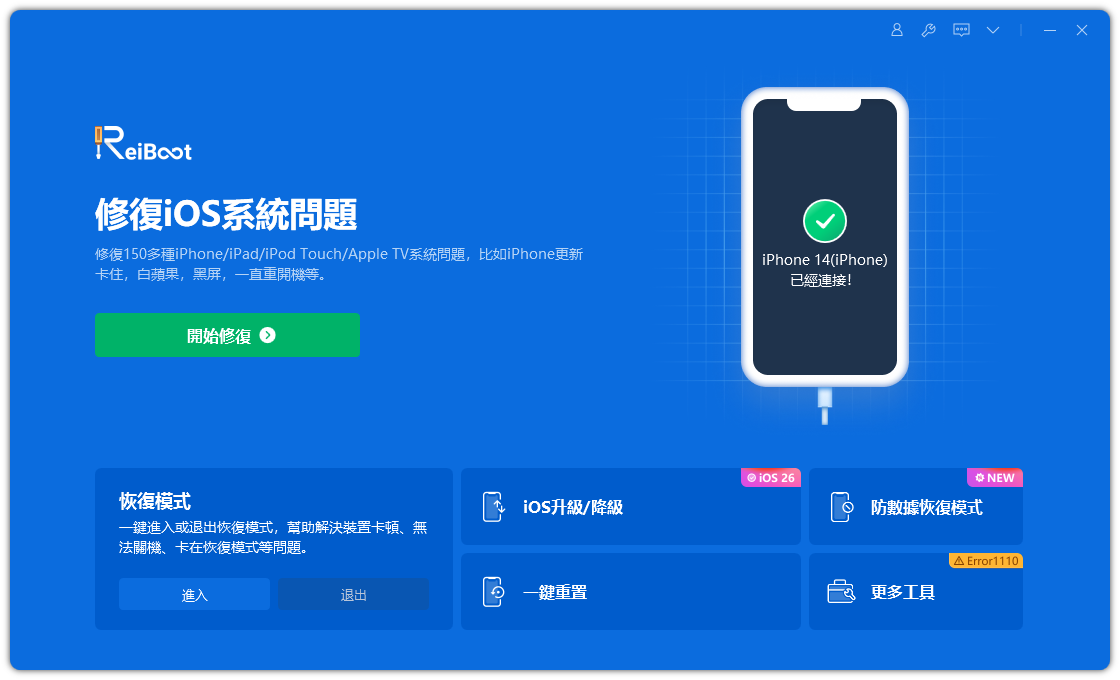
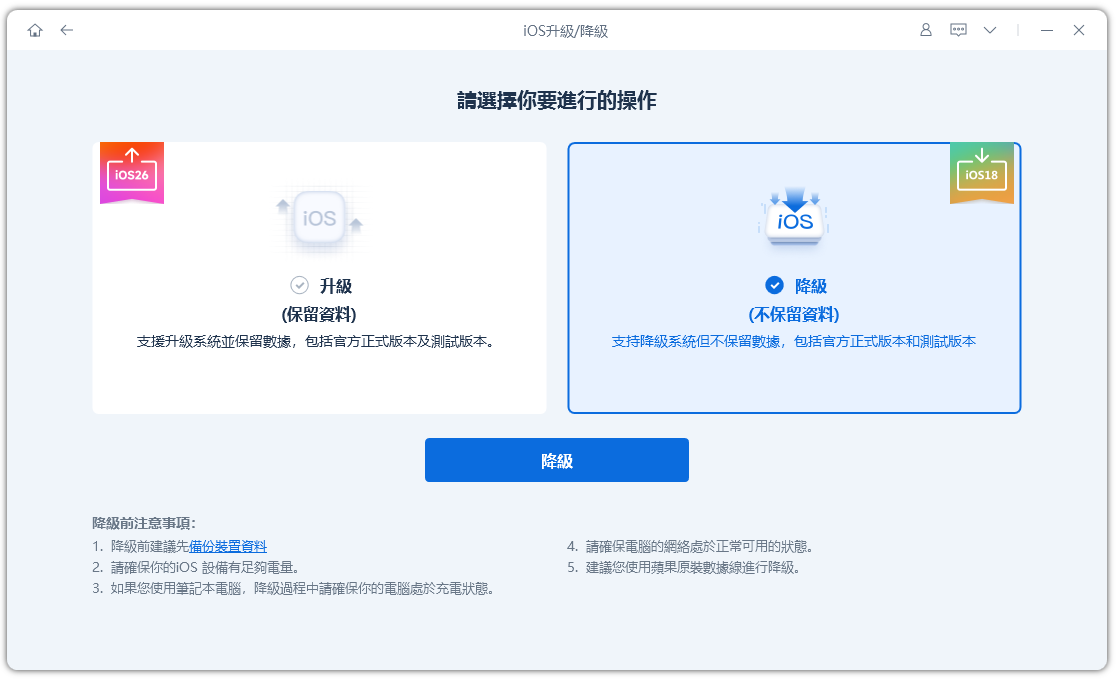
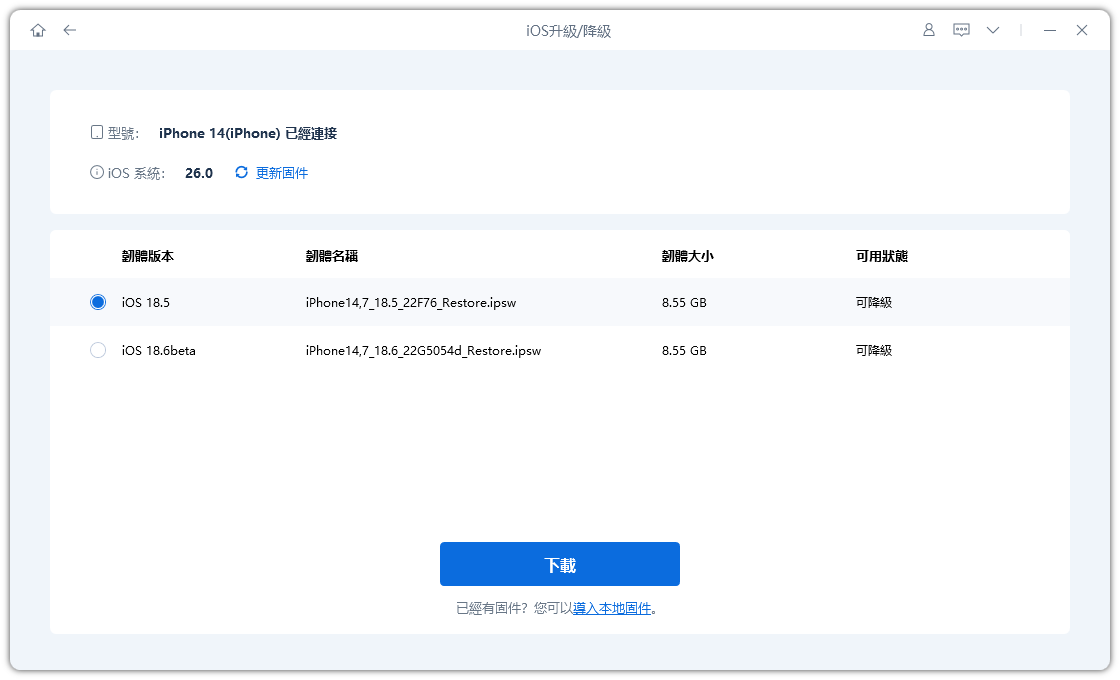
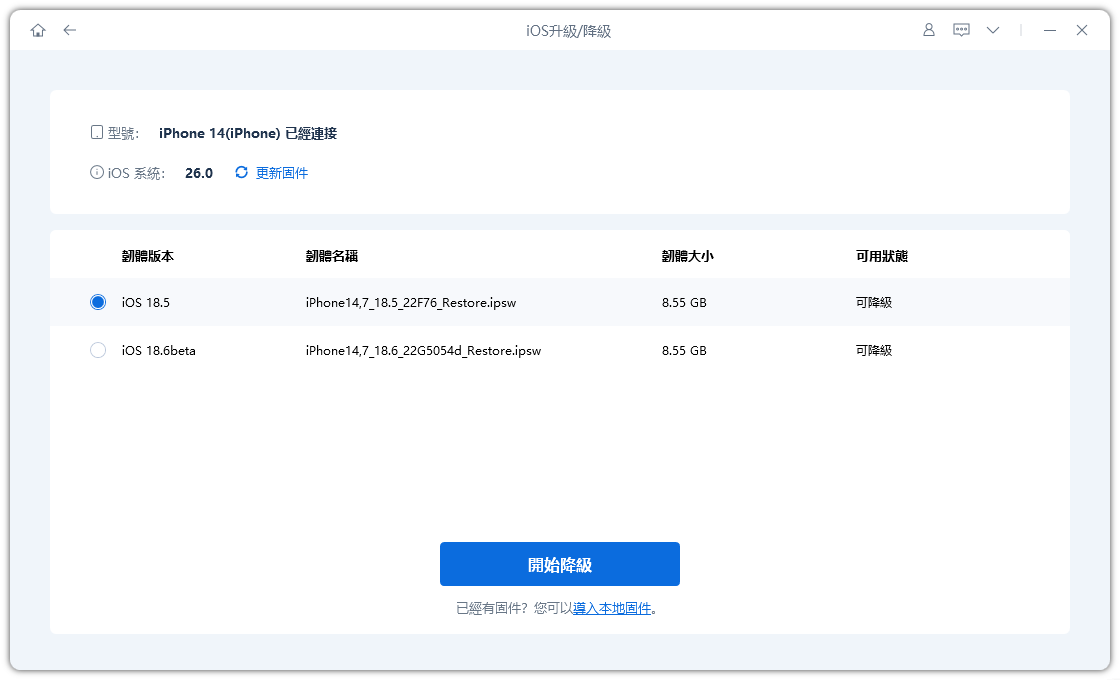
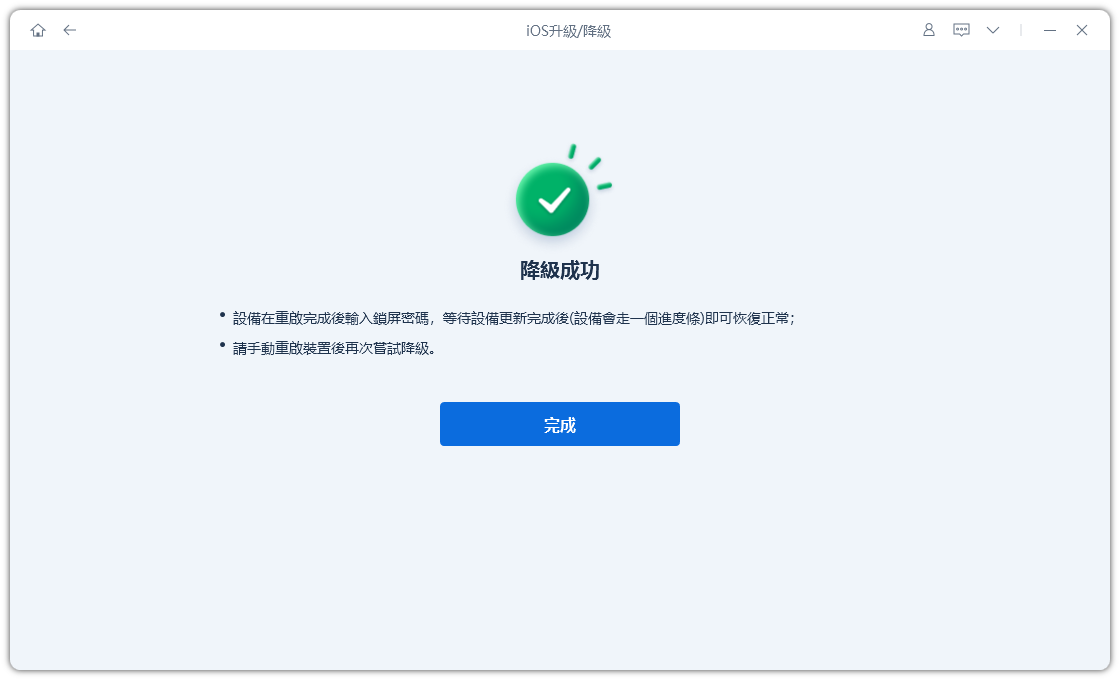
🎬還可觀看這只影片瞭解iOS 26 降級至iOS 18.6 教程
第三部分:如何使用iTunes從iOS 26降回iOS 18?
雖然iTunes操作較為複雜,但仍是Apple官方認可的方式。以下是針對iOS 26 降iOS 18的詳細iTunes降級教學:
- 將您的iPhone連接到Mac或PC。開啟iTunes。然後,讓您的iPhone進入恢復模式:
- 按下並釋放「音量+」按鈕。對「音量-」按鈕執行相同操作。
- 接下來,按住「電源按鈕」。持續按住直到螢幕上出現iTunes標誌。
- 進入恢復模式後,iTunes將檢測到您的iPhone並為您提供還原或更新的選項。
- iTunes會檢測到您處於恢復模式的iPhone,並為您提供還原或更新的選擇。點擊「還原並更新」。


使用iTunes降級會完全清除iPhone資料,務必先完成備份!
第四部分:如何無需電腦從iOS 26降回iOS 18?
如果您已經安裝了iOS 26 但發現它過於有問題或不穩定,您可能想知道是否有辦法不使用電腦就降回iOS 18。遺憾的是,蘋果官方不支援直接在設備上降級——回到像iOS 18這樣的舊版本通常需要電腦和iTunes或Finder。
但是,如果您正在尋找更簡單的降級方法而不需要所有手動步驟,您可以嘗試使用Tenorshare ReiBoot。雖然ReiBoot確實需要電腦連接,但它讓整個過程變得容易許多,特別是對於非技術用戶。只需幾次點擊,您就可以從iOS 26 降級到iOS 18,而無需手動下載IPSW檔案或擔心iTunes錯誤。
因此,雖然沒有真正無需電腦就能降回iOS 18的方法,但ReiBoot是您獲得流暢、無困擾降級體驗的最佳選擇。
第五部分:關於iOS 26 降回iOS 18的常見問題解答
Q1. 即使蘋果未簽署也能降級iOS嗎?
可以,即使蘋果已停止簽署,您仍可以降級到較舊的iOS版本,但這很複雜且非官方。蘋果只在新更新後的短時間內允許降級。
該時間窗口關閉後,較舊的iOS版本就會變成「未簽署」,意味著蘋果不再驗證它。要安裝未簽署的版本,您需要未簽署的IPSW檔案,這可能存在安全疑慮。
Q2.降級後是否影響保固?
不影響,Apple官方立場是:iOS降級本身不影響硬體保固,但因降級造成的系統問題可能不在保固範圍內,建議在保固期內謹慎操作。
總結
您可以無需iTunes,實現iOS 26 降回iOS 18,其中最推薦的還是使用ReiBoot進行降級,無論選擇哪種方法,都請記住在操作前完整備份資料。iOS 26雖然帶來了許多新功能,但穩定性和相容性仍是許多用戶的首要考量。
如果您在降級過程中遇到任何問題,也建議先嘗試使用Tenorshare ReiBoot的免費診斷功能,或聯繫專業技術支援獲得協助。
現在就下載ReiBoot,輕鬆體驗iOS 26 降級吧!










